小さな図形の編集はどのようにしますか?
以下のGraphtec Studio画面はページサイズ“幅200mm×高さ500mm”の中に“Graphtec Studio”という文字を作成し、フォントの変更などの編集をするところです。このままでは編集できませんので、拡大ツールを使って文字を拡大してから編集します。文字に限らず図形でも同じ操作で拡大、または縮小が可能です。
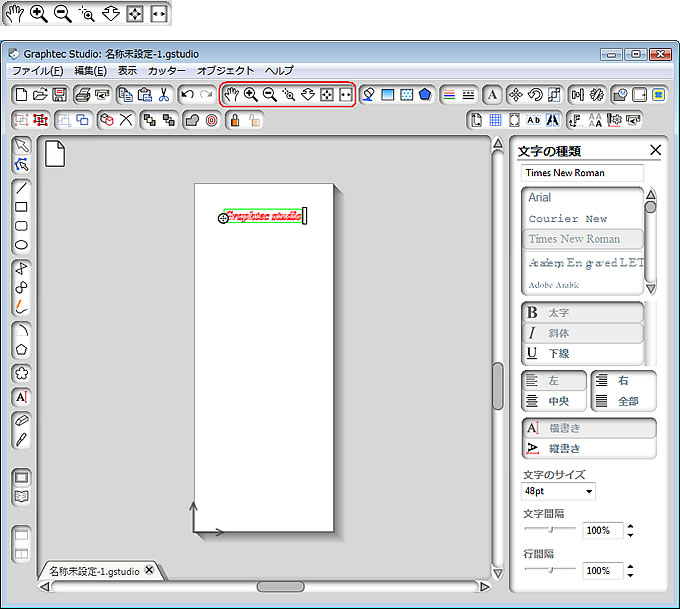
| 移動ツール | 移動ツールは、プレビューウィンドウ内でデザインジョブを移動します。 | |
| ズームインツール | ズームインツールは、デザインの一部を拡大表示して細かく表示します。 | |
| ズームアウトツール | ズームアウトツールはデザインを縮小表示してより多くのデザインを表示します。 | |
| ズームイン選択ツール | ズームイン選択ツールを使用すると、拡大表示するエリアを四角で囲むことができます。 拡大表示するエリアを四角で囲むには、マウスをクリックしたままドラッグします。その後マウスボタンを放すと、四角で囲まれたエリアが拡大表示されます。 |
|
| ズームスライダツール | ズームスライダツールを使用すると、マウスを動かしてデザインの拡大/縮小表示を行うことができます。 マウスの左ボタンをクリックしたままマウスを上に動かすと、デザインが縮小表示されます。 マウスを下に動かすと、デザインが拡大表示されます。 |
|
| このボタンをクリックすると、ワークスペース全体がプレビューウィンドウに表示されます。 | ||
| このボタンをクリックすると、ワークスペースのメディアエリアの幅をプレビューウィンドウに合わせるために拡大/縮小表示が行われます。 | ||
